小米手机设备锁怎么设置,小米手机作为一款热门的智能手机品牌,其设备锁的设置对于用户来说非常重要,无论是为了保护个人隐私还是防止他人非法使用手机,设置锁屏密码都是必不可少的步骤。小米手机的锁屏密码如何设置呢?在小米手机设备锁设置中,用户可以选择多种锁屏密码方式,如图案密码、数字密码、指纹密码等。不仅如此小米手机还具备一些特殊的锁屏密码设置功能,如应用锁、面容解锁等。在本文中我们将详细介绍小米手机锁屏密码的设置方法,帮助用户轻松保护手机安全。
小米手机锁屏密码设置方法
操作方法:
1.首先将需要用到的手机解锁。

2.然后点击手机桌面上的 设置 图标来打开设置页面。
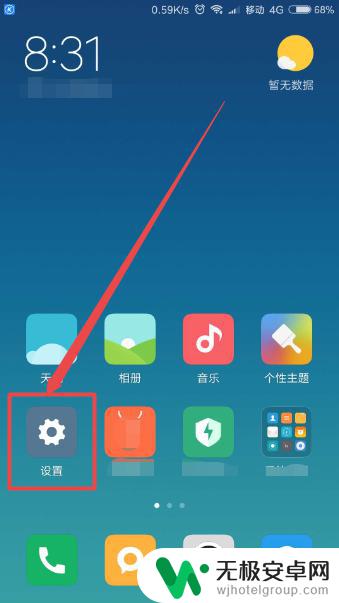
3.在打开的设置页面中找到 锁屏、密码和指纹 选项并点击它。
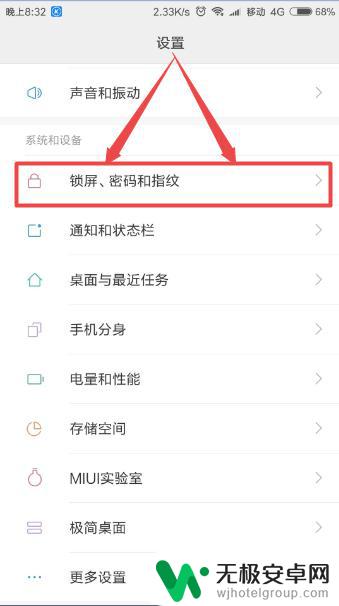
4.在打开的页面中可以看到密码选项下面的 锁屏密码 ,这里提示还没有开启。
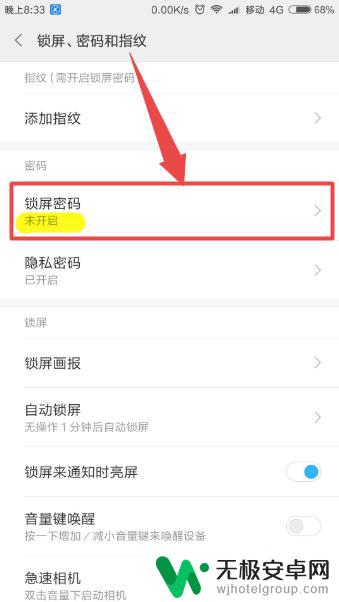
5.点击它,在打开的锁屏密码页面中根据需要选择密码的类型;然后输入密码,点击 继续 按钮。
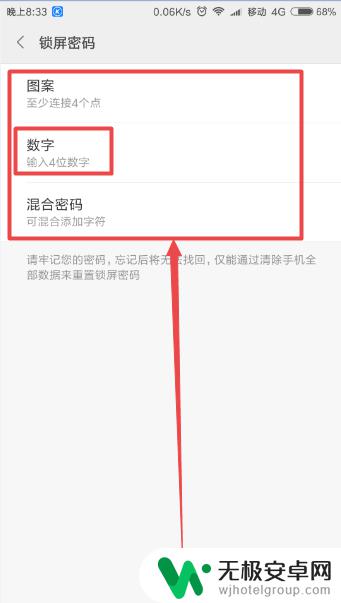
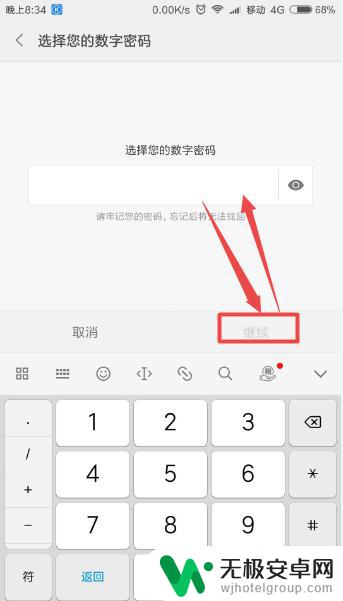
6.然后再次输入密码,来确认密码;输入好之后,点击 确定 按钮;然后就开启了锁屏密码了,这个时候。若是锁屏了,要打开手机,则需要输入密码了。
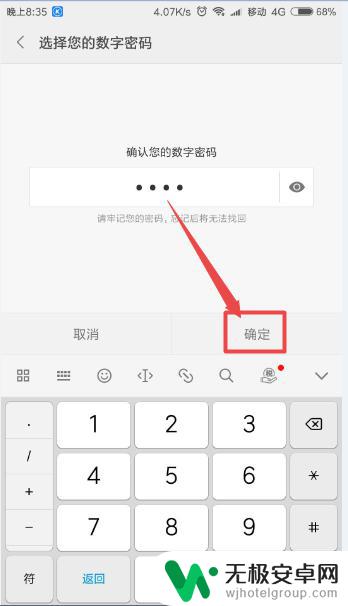
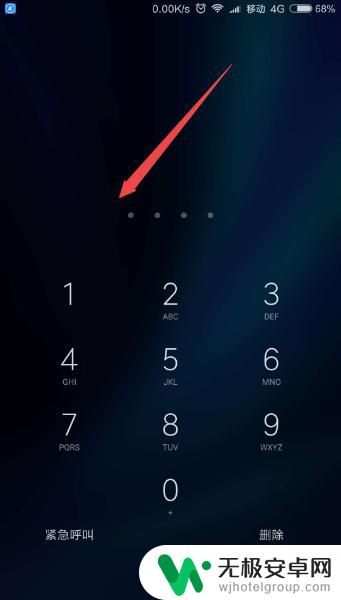
以上便是小米手机设备锁设置的步骤,如果您遇到了相同的问题,可以参考本文提供的步骤进行修复,希望这些内容对您有所帮助。











